Nahrávejte video, zvuk, hraní her a webovou kameru a snadno zaznamenejte vzácné okamžiky.
Možné důvody a proveditelné metody: Videa na Instagramu se nepřehrávají
Může to být frustrující, když se videa na Instagramu nepřehrají, ať už ve vašich aktualizacích, příbězích nebo přímých zprávách. Ale nebojte se – existuje řešení! V tomto příspěvku můžete rychle vyřešit běžné důvody, proč se videa na Instagramu nepřehrávají, a vyzkoušet některé schůdné způsoby, jak problém vyřešit. Tyto opravy opět upgradují a oživí videa na Instagramu, takže se můžete okamžitě vrátit k plynulému přehrávání videa.
Seznam průvodců
Možné důvody, proč se videa na Instagramu nepřehrávají Možné způsoby, jak se videa na Instagramu nepřehrávají Jak vytvářet videa na Instagramu bez problémů s přehrávánímMožné důvody, proč se videa na Instagramu nepřehrávají
Pokud jste se setkali se situací, kdy nelze přehrávat videa na Instagramu, pak následující běžné důvody jsou první věcí, kterou musíte zvážit. Jsou shrnuty ze skutečných zkušeností některých uživatelů, kteří se setkali se stejným problémem, takže pro vás mají větší referenční hodnotu.
1. Špatné připojení k internetu: Slabé nebo nestabilní připojení k internetu je jedním z nejčastějších důvodů, proč se videa na Instagramu nepřehrají. Mnoho videí, zejména těch delších, obvykle vyžaduje stabilní připojení, aby se správně načetlo, a pokud je signál vaší Wi-Fi nebo mobilních dat slabý, může se video načítat donekonečna nebo se nenačte vůbec.
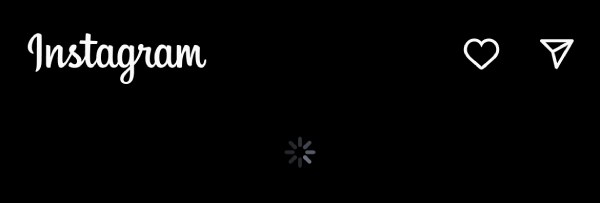
2. Zastaralá aplikace Instagram: Použití zastaralé verze aplikace Instagram může způsobit, že se video nepřehraje správně. Instagram vydává pravidelné aktualizace, které mohou být účinné při opravě některých potenciálních chyb a zlepšení výkonu. Pokud vaše aplikace není aktuální, může mít problémy s přehráváním videí kvůli problémům s kompatibilitou.
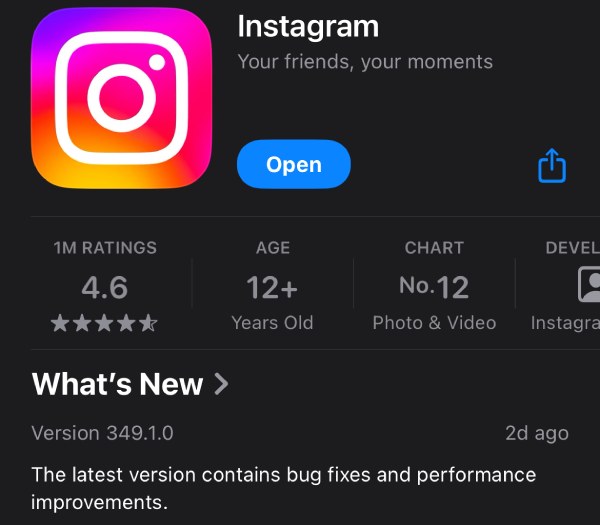
3. Poškození dat mezipaměti: Když používáte Instagram, ukládá některá data mezipaměti, která můžete později znovu použít. Mnoho funkcí Instagramu je založeno na těchto datech uložených v mezipaměti, aby správně fungovaly, což samozřejmě zahrnuje vaše videa, která se na Instagramu přehrávají správně. Pokud jsou tato data poškozena nebo přetížena, může to bránit správnému přehrávání videa.

4. Problémy s úložištěm zařízení: Pokud vaše zařízení nemá dostatek úložného prostoru, může mít potíže s načítáním videí Instagramu, protože musí zabírat určité množství úložného prostoru. Nedostatek úložného prostoru může ovlivnit výkon aplikace, včetně plynulosti stahování a přehrávání videí, zejména těch kvalitních.
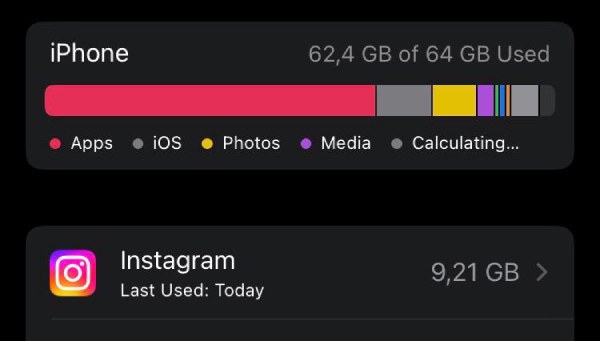
5. Chyby formátu videa: Někdy problém není ve vašem zařízení nebo aplikaci, ale v samotném videu. Pokud jako vydavatel videa nahrajete video v nepodporovaném formátu nebo dojde k chybě během procesu nahrávání, nemusí se na Instagramu přehrát správně. To může způsobit, že diváci budou mít problémy s přehráním videa na Instagramu.
Možné způsoby, jak se videa na Instagramu nepřehrávají
Jak tedy identifikovat přesnou příčinu, proč se videa na Instagramu nepřehrávají? Pokud se vám zdá příliš zdlouhavé odstraňovat výše uvedené příčiny jednu po druhé, můžete vyzkoušet následující metody jednu po druhé, abyste odstranili možné nefunkční programy, protože tyto kroky jsou poměrně jednoduché a účinné.
Řešení 1 – pro špatné připojení k internetu
Zkontrolujte své připojení k internetu přepínáním mezi Wi-Fi a mobilními daty a zjistěte, zda to zlepšuje přehrávání videa. Pokud je to možné, přesuňte se blíže k routeru nebo zkuste použít stabilnější připojení. Můžete také resetovat nastavení sítě nebo restartovat zařízení a obnovit připojení. Zkontrolujte také, zda vaše nastavení Instagramu nebrání správnému přehrávání videa.
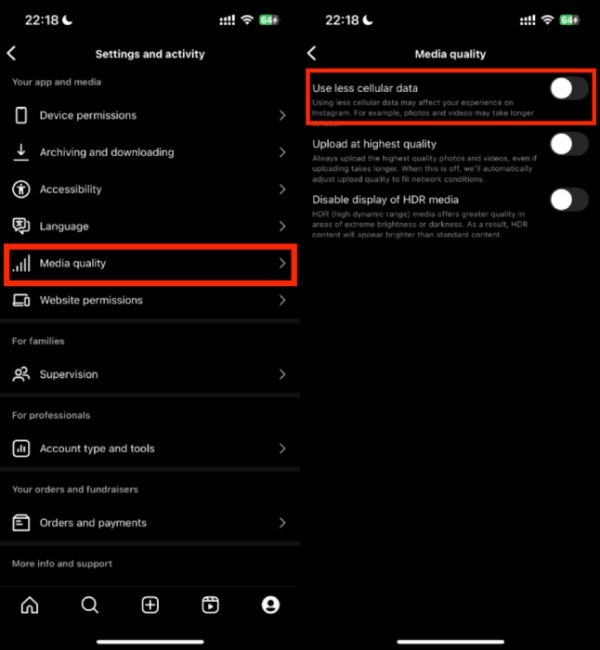
Řešení 2 – pro zastaralou aplikaci Instagram
U příliš starých verzí aplikace Instagram přejděte do obchodu s aplikacemi a zkontrolujte aktualizace. Pokud je k dispozici aktualizace, nainstalujte ji a restartujte aplikaci. Udržujte svou aplikaci Instagram aktualizovanou a ujistěte se, že máte nejnovější opravy chyb a vylepšení výkonu, která mohou vyřešit problémy s přehráváním videa.
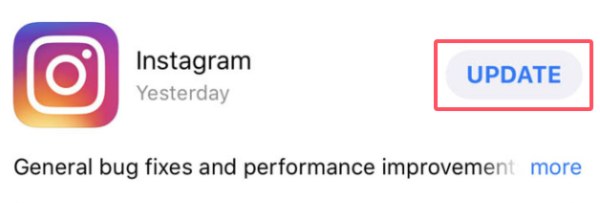
Řešení 3 – Pro poškození dat mezipaměti
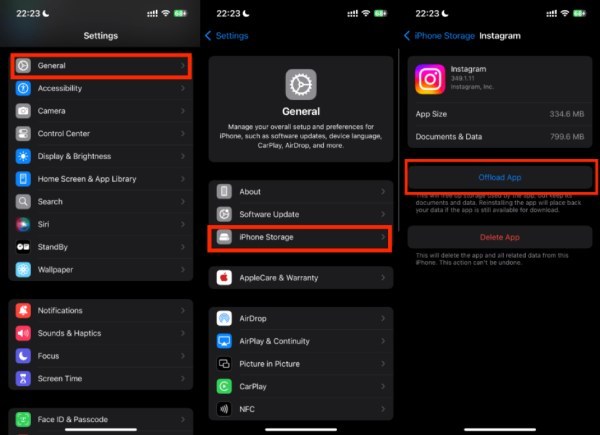
Řešení 4 – Problémy s úložištěm zařízení
Uvolněte úložný prostor smazáním nepoužívaných aplikací, vyčištěním dočasných souborů nebo přenesením médií do cloudového úložiště. Ujistěte se, že vaše zařízení má dostatek místa pro práci s videi Instagramu, protože nedostatek úložiště může ovlivnit výkon aplikace a zabránit správnému načítání videí.
Řešení 5 – Chyby formátu videa
Pokud se konkrétní video nepřehraje, mohlo být nahráno v nepodporovaném formátu. Zkontrolujte prosím formát souboru nebo znovu nahrajte video, např poměr stran a poměru pro videa na Instagramu. Pokud si nejste jisti, jaký formát videa přesně vyhovuje požadavkům Instagramu na publikování, můžete si přečíst následující sekci, abyste to jednou provždy vyřešili.
Jak vytvářet videa na Instagramu bez problémů s přehráváním
Pokud chcete zveřejnit video na Instagramu, abyste se podělili o své štěstí, pak nechcete dobře zpracované video, které se kvůli nějaké nehodě nebude na Instagramu správně přehrávat. Jaký je tedy správný formát pro Instagram a může se zcela vyhnout problémům s přehráváním? Nemusíte se dívat příliš daleko, jako 4Easysoft Total Video Converter vám poskytuje nejpřímější řešení – stačí si vybrat formát nastavený speciálně pro Velikost příběhu na Instagramu Příspěvek na Instagramu. Obsluha je velmi jednoduchá, jak je ukázáno níže:

Změňte svá videa přímo do formátu vhodného pro Instagram.
Pokuste se zkomprimovat velikost souboru pro načítání při zachování kvality videa.
Udělejte svá videa na Instagramu atraktivnější úpravou.
Před dokončením vytváření náhledu uvidíte, jak bude video vypadat.
100% Secure
100% Secure
Krok 1Spusťte 4Easysoft Total Video Converter a kliknutím na tlačítko „Přidat soubory“ importujte své video.

Krok 2Klikněte na tlačítko „Převést vše na“ a kliknutím na tlačítko „Instagram“ vyberte kvalitu videa.
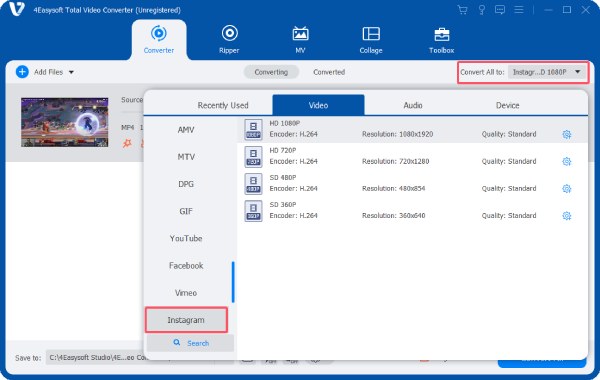
Krok 3Po dokončení klikněte na tlačítko „Převést vše“, aby vaše videa byla dokonale nastavena pro zveřejňování na Instagramu bez problémů s přehráváním.
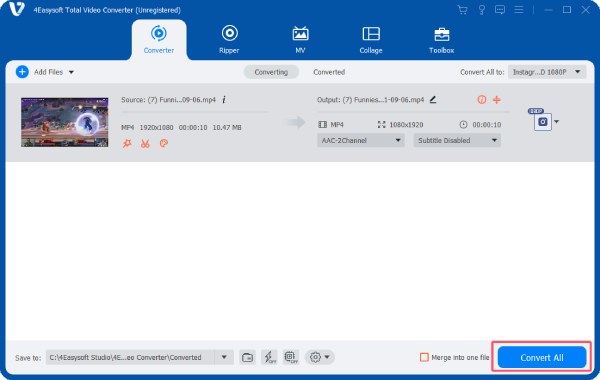
Závěr
Celkově vzato může být frustrující narazit na problémy, kdy se videa na Instagramu nepřehrají, ale většinu problémů lze snadno opravit. Pokud budete postupovat podle kroků uvedených v příspěvku, budete si moci užívat Instagramová videa bez přerušení. Také, pokud jste jako vydavatel videa zmateni formáty videa, můžete je přímo použít 4Easysoft Total Video Converter převést vaše dobře vytvořená videa přímo do formátu podporovaného Instagramem.



